Εύκολος και γρήγορος οδηγός root για Android

Αφού κάνετε root το τηλέφωνό σας Android, έχετε πλήρη πρόσβαση στο σύστημα και μπορείτε να εκτελέσετε πολλούς τύπους εφαρμογών που απαιτούν πρόσβαση root.
Η λήψη νεκρού και κολλημένου εικονοστοιχείου σε LCD και TFT είναι πιο συνηθισμένη από ό,τι νομίζετε, αλλά η εμπειρία της κολλημένης οθόνης pixel είναι εξαιρετικά απογοητευτική.
Όλοι έχουμε δει αρκετές φορές ότι μερικά pixel κολλάνε στην οθόνη LCD του υπολογιστή σας. Ο ένοχος των Stuck Pixels μπορεί να σχετίζεται με ζητήματα υλικού που μπορεί να προκύψουν λόγω κατασκευαστικών σφαλμάτων. Αν αναρωτιέστε πώς να διορθώσετε ένα κολλημένο pixel στην οθόνη, τότε θα μπορούσε να γίνει με τρεις διαφορετικούς τρόπους.
Σε αυτήν την ανάρτηση, θα μιλήσουμε για την ευκολότερη μέθοδο για να διορθώσετε ένα κολλημένο pixel στην οθόνη σας.
Βήματα για τη διόρθωση κολλημένων εικονοστοιχείων στην οθόνη σας
Εάν λάβετε ένα νεκρό pixel στην οθόνη του υπολογιστή σας, μπορείτε εύκολα να διορθώσετε ένα κολλημένο pixel στην οθόνη σας. Για να το κάνετε αυτό, μπορείτε να χρησιμοποιήσετε δύο διαφορετικές μεθόδους.
Διαβάστε επίσης: -
8 Καλύτερο λογισμικό κοινής χρήσης οθόνης για Windows Ψάχνετε για το καλύτερο λογισμικό κοινής χρήσης οθόνης για Windows; Αν ναι, τότε εδώ είναι η λίστα με το καλύτερο λογισμικό κοινής χρήσης επιφάνειας εργασίας...
Βήματα για τη μη αυτόματη διόρθωση των κολλημένων εικονοστοιχείων
Όλοι γνωρίζουμε τη δύναμη του βελονισμού και τη μαγεία που δημιουργεί. Λοιπόν, αν δεν το έχετε κάνει, μπορείτε να δοκιμάσετε χρησιμοποιώντας τα χέρια σας για να διορθώσετε τα κολλημένα pixel. Ακολουθήστε τα βήματα για να διορθώσετε γρήγορα τα κολλημένα pixel με μη αυτόματο τρόπο.
Βήμα 1: Αρχικά, βλέπετε τις πολύχρωμες παλέτες και στη συνέχεια πρέπει να απενεργοποιήσετε την οθόνη σας.
Βήμα 2: Αναζητήστε μαλακό πανί που θα προστατεύει την οθόνη σας από γρατσουνιές.
Βήμα 3: Τώρα, πρέπει να βάλετε το υγρό πανί στην επιφάνεια όπου βλέπετε το κολλημένο pixel και να ασκήσετε πίεση πάνω του. Βεβαιωθείτε ότι η πίεση δεν είναι πολύ δυνατή και μην ασκείτε πίεση στην άλλη περιοχή γιατί μπορεί να δημιουργήσει περισσότερα κολλημένα pixel για εσάς.
Βήμα 4: Πρέπει να απενεργοποιήσετε το μηχάνημά σας την ίδια στιγμή που ασκείτε πίεση στην οθόνη.
Βήμα 5: τώρα, όταν θα αφαιρέσετε την πίεση, θα παρατηρήσετε ότι το κολλημένο pixel εξαλείφεται από την οθόνη σας.
Είναι μια αποτελεσματική μέθοδος που σας βοηθά να διορθώσετε ένα κολλημένο εικονοστοιχείο επειδή παρουσιάζεται σε υγρή μορφή που δείχνει ότι το υγρό σε ένα ή περισσότερα από τα υποπίξελ του δεν έχει εξαπλωθεί παρόμοια.
Διαβάστε επίσης: -
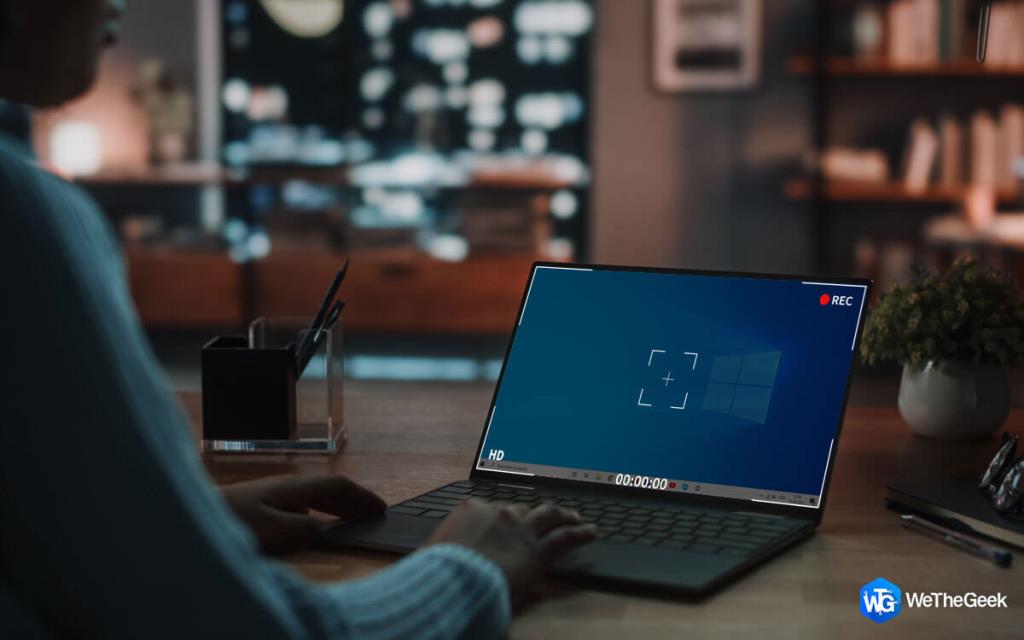 15 Καλύτερη δωρεάν συσκευή εγγραφής οθόνης για υπολογιστή με Windows... Δείτε τη λίστα με το καλύτερο λογισμικό εγγραφής οθόνης για Windows που θα σας διευκολύνει. Αυτές οι καταγραφές οθόνης...
15 Καλύτερη δωρεάν συσκευή εγγραφής οθόνης για υπολογιστή με Windows... Δείτε τη λίστα με το καλύτερο λογισμικό εγγραφής οθόνης για Windows που θα σας διευκολύνει. Αυτές οι καταγραφές οθόνης...
Εργαλεία για τη διόρθωση ενός κολλημένου εικονοστοιχείου στην οθόνη σας.
Ηλεκτρονική δοκιμή παρακολούθησης
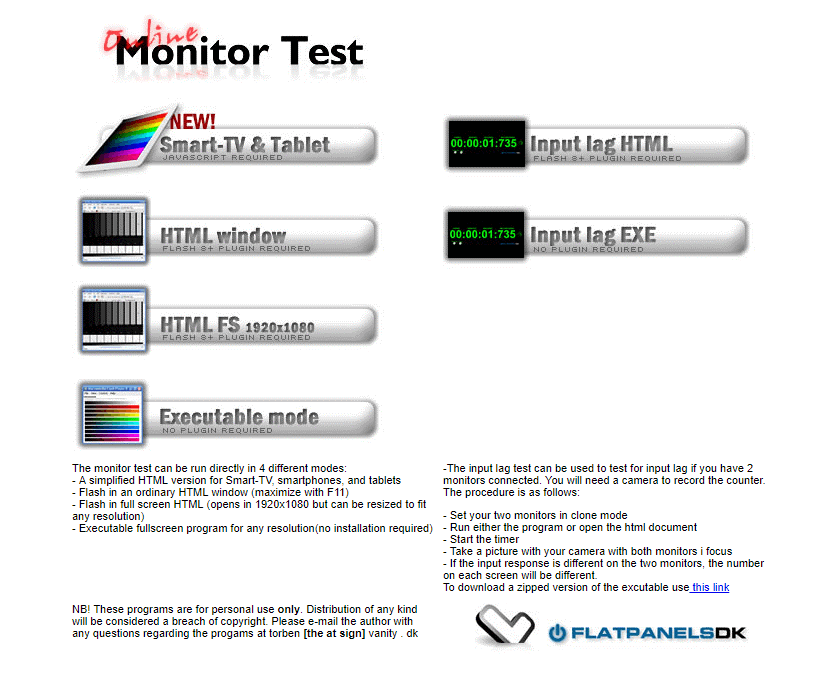
Η χρήση του διαδικτυακού τεστ οθόνης σάς βοηθά να αναγνωρίσετε τα κακά pixel αλλά και να το χρησιμοποιήσετε για να δοκιμάσετε την κορυφαία ποιότητα της επιφάνειας εργασίας σας. Το λογισμικό παρέχει τρεις διαφορετικούς τρόπους για να ελέγξετε την ποιότητα της οθόνης με τον καλύτερο δυνατό τρόπο. Ωστόσο, θα μπορούσε να εγκατασταθεί στον υπολογιστή σας σε εκτελέσιμη λειτουργία ή να χρειαστεί να αναβοσβήσετε την ηλεκτρονική έκδοση.
Σας επιτρέπει να ξεκινήσετε το χρονόμετρο και να ρυθμίσετε τις δύο οθόνες σε λειτουργία κλωνοποίησης. Στην πραγματικότητα, μπορείτε να εκτελέσετε το εργαλείο στο σύστημα ή να αποκτήσετε πρόσβαση στο έγγραφο HTML. Πράγματι, είναι ένα υπέροχο κομμάτι για να δώσεις μια ευκαιρία.
UDPixel
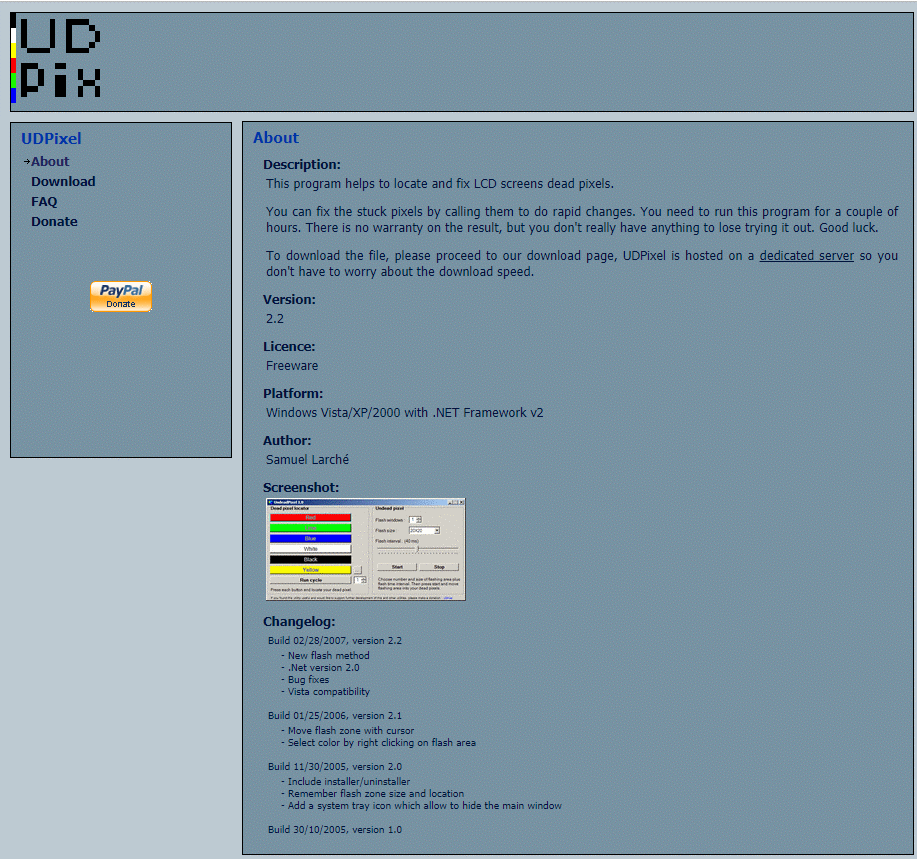
Το UDPixel είναι ένα δωρεάν λογισμικό που είναι επίσης γνωστό ως UndeadPixel. Έχει σχεδιαστεί για να εντοπίζει και να διορθώνει τα κολλημένα pixel κάνοντας μερικές γρήγορες αλλαγές. Το λογισμικό UndeadPixel χρειάζεται το Microsoft .NET Framework, που σημαίνει ότι αν δεν διαθέτετε μηχανή Windows, μπορείτε να βασιστείτε σε οποιοδήποτε άλλο εργαλείο. Είναι διαθέσιμο σε Windows 2000, XP και Vista.
Είναι χρήσιμο για τον εντοπισμό των ανωμαλιών της οθόνης και τον εντοπισμό ύποπτων pixel. Με άλλα λόγια, είναι ένα αξιόπιστο εργαλείο που έχει σχεδιαστεί για να χειρίζεται τα pixel στην οθόνη σας.
JScreenFix
Είναι ένα άλλο αξιόλογο εργαλείο που διορθώνει αβίαστα τα νεκρά και κολλημένα pixel. Το μόνο που χρειάζεται να κάνετε είναι να αποκτήσετε πρόσβαση στο λογισμικό στο μηχάνημά σας και η στερέωση θα γίνει εντός 10 λεπτών. Το JScreenFix φορτώνει ένα μαύρο παράθυρο του προγράμματος περιήγησης που αντικατοπτρίζεται ως τετράγωνο pixel που αναβοσβήνει.
Το JScrenFix είναι ένα εύχρηστο εργαλείο που σύρει το πρόγραμμα στερέωσης pixel στο κολλημένο pixel. Είναι ένα καταπληκτικό πρόγραμμα που είναι κατάλληλο για οθόνες OLED & LCD.
Επομένως, αυτή είναι η πιο εύκολη μέθοδος για να διορθώσετε ένα κολλημένο pixel στην οθόνη σας, στο οποίο μπορείτε να βασιστείτε για να ολοκληρώσετε τη δουλειά. Σε περίπτωση που κάποια από τις μεθόδους δεν λειτουργεί για την οθόνη σας, μπορείτε να επικοινωνήσετε με έναν τεχνικό για να αντικαταστήσει την οθόνη.
Αφού κάνετε root το τηλέφωνό σας Android, έχετε πλήρη πρόσβαση στο σύστημα και μπορείτε να εκτελέσετε πολλούς τύπους εφαρμογών που απαιτούν πρόσβαση root.
Τα κουμπιά στο τηλέφωνό σας Android δεν προορίζονται μόνο για τη ρύθμιση της έντασης ήχου ή την ενεργοποίηση της οθόνης. Με μερικές απλές τροποποιήσεις, μπορούν να γίνουν συντομεύσεις για γρήγορη λήψη φωτογραφιών, παράλειψη τραγουδιών, εκκίνηση εφαρμογών ή ακόμα και ενεργοποίηση λειτουργιών έκτακτης ανάγκης.
Αν αφήσατε τον φορητό υπολογιστή σας στη δουλειά και έχετε μια επείγουσα αναφορά να στείλετε στον προϊστάμενό σας, τι πρέπει να κάνετε; Χρησιμοποιήστε το smartphone σας. Ακόμα πιο εξελιγμένο, μετατρέψτε το τηλέφωνό σας σε υπολογιστή για να κάνετε πολλαπλές εργασίες πιο εύκολα.
Το Android 16 διαθέτει γραφικά στοιχεία οθόνης κλειδώματος για να αλλάζετε την οθόνη κλειδώματος όπως θέλετε, καθιστώντας την οθόνη κλειδώματος πολύ πιο χρήσιμη.
Η λειτουργία Picture-in-Picture για Android σάς βοηθά να συρρικνώσετε το βίντεο και να το παρακολουθήσετε σε λειτουργία picture-in-picture, παρακολουθώντας το βίντεο σε μια άλλη διεπαφή, ώστε να μπορείτε να κάνετε άλλα πράγματα.
Η επεξεργασία βίντεο σε Android θα γίνει εύκολη χάρη στις καλύτερες εφαρμογές και λογισμικό επεξεργασίας βίντεο που παραθέτουμε σε αυτό το άρθρο. Βεβαιωθείτε ότι θα έχετε όμορφες, μαγικές και κομψές φωτογραφίες για να μοιραστείτε με φίλους στο Facebook ή το Instagram.
Το Android Debug Bridge (ADB) είναι ένα ισχυρό και ευέλικτο εργαλείο που σας επιτρέπει να κάνετε πολλά πράγματα, όπως εύρεση αρχείων καταγραφής, εγκατάσταση και απεγκατάσταση εφαρμογών, μεταφορά αρχείων, root και flash custom ROM, δημιουργία αντιγράφων ασφαλείας συσκευών.
Με εφαρμογές αυτόματου κλικ. Δεν θα χρειάζεται να κάνετε πολλά όταν παίζετε παιχνίδια, χρησιμοποιείτε εφαρμογές ή εργασίες που είναι διαθέσιμες στη συσκευή.
Ενώ δεν υπάρχει μαγική λύση, μικρές αλλαγές στον τρόπο φόρτισης, χρήσης και αποθήκευσης της συσκευής σας μπορούν να κάνουν μεγάλη διαφορά στην επιβράδυνση της φθοράς της μπαταρίας.
Το τηλέφωνο που αγαπούν πολλοί αυτή τη στιγμή είναι το OnePlus 13, επειδή εκτός από το ανώτερο υλικό, διαθέτει επίσης ένα χαρακτηριστικό που υπάρχει εδώ και δεκαετίες: τον αισθητήρα υπερύθρων (IR Blaster).







